如何在word2016中拖动图片?在word2016中拖动图片的教程
如何在word2016中拖动图片?下面就是在word2016中拖动图片的教程,很简单哦,看完之后你也来试试吧!
word2016中拖动图片方法一:
步骤一:打开word文档选择“插入”里面的“图片”插入一张图片

步骤二:插入好图片,点击鼠标选择图片“连点鼠标左键2下”后,弹出“设置图片格式”

步骤三:选择“版式”“四周型”后,点击确定
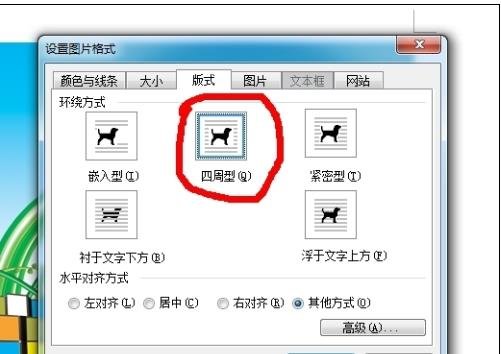
步骤四:用鼠标可以随意拖拽,放到自己想放的位置

word2016中拖动图片方法二:
步骤一:在文档中插入图片,在图片上双击鼠标左键,然后在页面右上边点击文字环绕,根据需要选择相应的文字环绕模式,只要不是“嵌入型”就可以了。
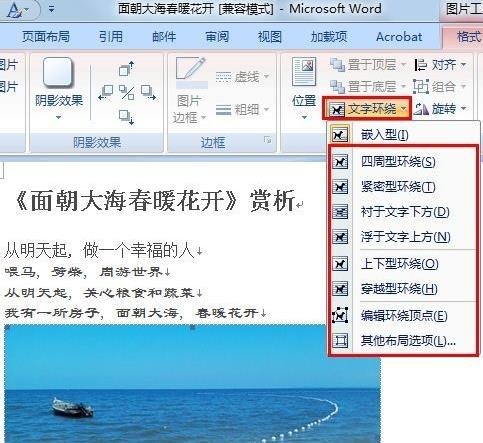
步骤二:或者可以插入图片后在图片上右击,选择“设置图片格式”。
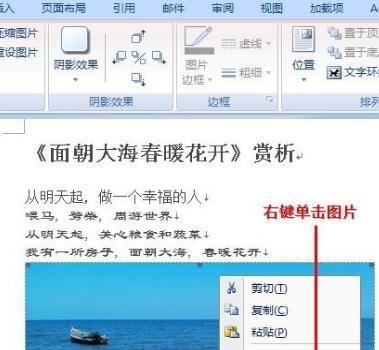
步骤三:在设置图片窗口中选择“版式”,选择相应的文字环绕形式,同时可以选择对齐方式。
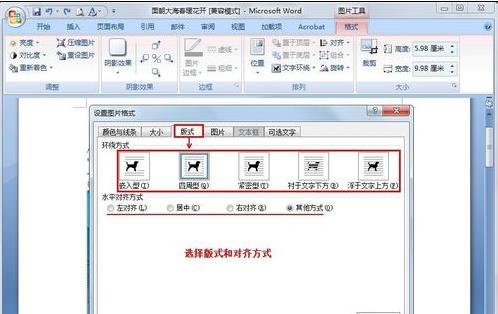
步骤四:改完之后就可以移动图片了,在图片上面的绿色点上按住鼠标左键还可以旋转图片哦,是不是很简单?^-^
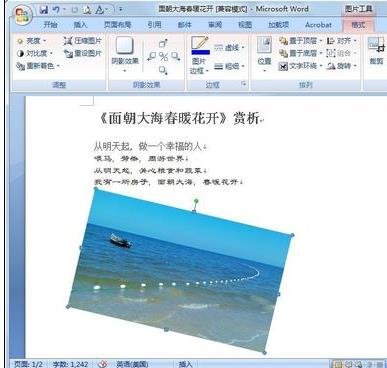
以上就是如何在word2016中拖动图片的全部内容了,大家都学会了吗?































 魔兽世界:争霸艾泽拉斯
魔兽世界:争霸艾泽拉斯 植物大战僵尸2
植物大战僵尸2 QQ飞车
QQ飞车 水果忍者
水果忍者 穿越火线(CF)
穿越火线(CF) 英雄联盟
英雄联盟 热血江湖
热血江湖 穿越火线电脑版
穿越火线电脑版 魔兽世界
魔兽世界 问道
问道 《拳皇97》加强版 风云再起 模拟器
《拳皇97》加强版 风云再起 模拟器 我的世界
我的世界